随着科技的不断进步,笔记本电脑的功能也日益多样化,其中手触屏功能为用户带来了更加直观和便捷的操作体验。华为笔记本电脑作为市场上的热销品牌之一,深受用户...
2025-04-27 19 笔记本电脑
随着科技的发展,笔记本电脑成为了人们工作和娱乐不可或缺的一部分。高效的分屏功能可以让用户在同一屏幕上同时打开多个窗口,极大提升工作效率与体验。笔记本电脑如何实现分屏?分屏设置又有哪些技巧呢?本文将详细为您解答。
1.Windows系统笔记本电脑的分屏设置
在Windows系统中,通常可以使用“Windows键+方向键”的组合快速进行分屏:
Windows键+左/右方向键:将当前激活的窗口移动到屏幕左侧或右侧,占据屏幕的一半空间。
Windows键+上/下方向键:最小化当前窗口或将窗口最大化。
同时,也可以手动拖动窗口到屏幕边缘,窗口会自动吸附,出现在屏幕的合适位置。
2.macOS笔记本电脑的分屏设置
macOS系统同样拥有高效的分屏功能。使用“分屏视图”通过以下几个步骤实现:
拖动窗口到屏幕左/右上角:当光标悬停在屏幕左上角或右上角时,出现“绿色加号”按钮,点击后可选择要与当前窗口分屏的应用。
使用MissionControl:在桌面空白处使用三指上滑手势打开MissionControl,然后拖动窗口到屏幕两侧边缘。

3.使用快捷键或触控板手势进行分屏
一些笔记本电脑品牌如Dell、Lenovo等提供快捷键或触控板手势来支持分屏,可以查阅具体笔记本手册了解详细信息。

1.组织好窗口层次
在进行分屏操作之前,建议先关闭不必要的窗口。组织好你需要打开的窗口,以便在分屏后能更迅速地找到并使用它们。
2.利用系统自带的虚拟桌面功能
不论是Windows系统还是macOS都有虚拟桌面功能。这意味着你可以在一个屏幕上创建多个显示环境,从而在不同的“桌面”上使用分屏功能进行不同任务的处理。
3.自定义快捷键
虽然很多分屏操作都有快捷键,但不同笔记本厂商可能有不同的自定义设置。用户可以根据个人喜好修改或设置新的快捷键,让分屏操作更加便捷。
4.将常用分屏操作保存为工作区
对于经常使用的分屏布局,可以保存为工作区,如在Windows系统的“任务视图”中,或者在macOS中使用“MissionControl”创建桌面空间。
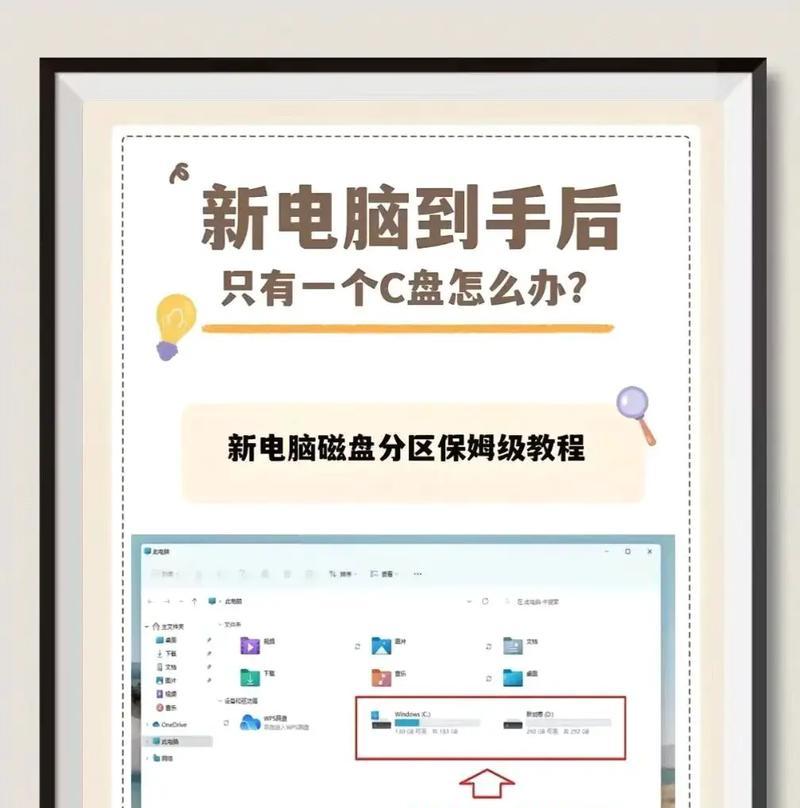
5.选择合适的屏幕显示比例
若你的笔记本连接有外接显示器,可设置好屏幕显示比例,确保分屏操作在不同设备间的一致性。
6.注意硬件配置与性能
分屏可能会消耗更多的系统资源,特别是当运行大型程序时。确保笔记本电脑的硬件配置能够满足多任务同时运行的要求。
通过以上的介绍与指导,您可以轻松掌握笔记本电脑实现分屏的方法及一些实用技巧。无论是工作还是娱乐,分屏功能都能让您的笔记本电脑使用体验上升到新的层次。希望本文的信息能帮助您有效地利用好这一功能,提高您的生产力。
综上所述,在笔记本电脑上实现分屏并不困难,而且通过本文所介绍的技巧,分屏操作将更加得心应手。随着笔记本电脑性能的不断提升,相信在未来,分屏功能会更加智能化和个性化,为用户带来更加便捷和高效的使用体验。
标签: 笔记本电脑
版权声明:本文内容由互联网用户自发贡献,该文观点仅代表作者本人。本站仅提供信息存储空间服务,不拥有所有权,不承担相关法律责任。如发现本站有涉嫌抄袭侵权/违法违规的内容, 请发送邮件至 3561739510@qq.com 举报,一经查实,本站将立刻删除。
相关文章

随着科技的不断进步,笔记本电脑的功能也日益多样化,其中手触屏功能为用户带来了更加直观和便捷的操作体验。华为笔记本电脑作为市场上的热销品牌之一,深受用户...
2025-04-27 19 笔记本电脑

随着技术的飞速发展,笔记本电脑市场日益成熟,各大厂商纷纷推出具有竞争力的产品以吸引消费者。华为作为国内知名的科技巨头,其推出的笔记本电脑D16备受关注...
2025-04-26 27 笔记本电脑

随着智能手机的普及,用户对手机的操作体验越来越重视。深色模式作为vivo手机中一个重要的功能,它不仅可以减少屏幕对眼睛的刺激,还能在一定程度上节省电量...
2025-04-26 34 笔记本电脑

在快节奏的现代生活中,我们经常需要提醒自己一些重要的日子,如朋友的生日、纪念日或是下一个假期的开始。OPPO手机作为市场上受欢迎的智能手机之一,提供了...
2025-04-26 35 笔记本电脑

在数据分析和报告中,折线图是一种非常强大的可视化工具。它可以清晰地展示数据随时间变化的趋势。本文将详细介绍使用WPS表格制作折线图的步骤,并提供一些确...
2025-04-26 31 笔记本电脑

在信息技术日新月异的今天,重装操作系统或进行系统维护是许多电脑用户不得不面对的问题。而使用老毛桃U盘启动盘工具则成为解决这些问题的一个便捷途径。本文将...
2025-04-26 31 笔记本电脑